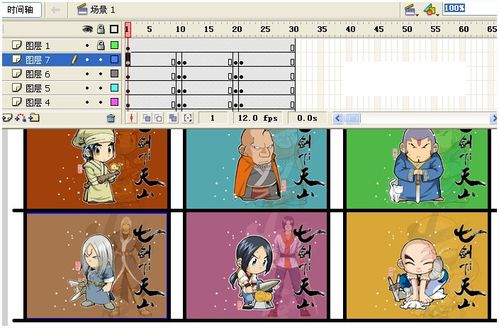qq空间移动的跳动式图片动画制作方法
1、打开PS,新建画布,大小自己决定。在这里,彼岸花新建了一张700X400像素的画布。准备了六张素材图,大小统一为200X150像素。
2、把六张图分别拖入画布中,调整好位置。双击画布解锁,使其变为图层0。 选择直线工具,在画布上画出一条横线及一条竖线,复制几个,分别调整好位置。 效果如下图所示:

3、按住CTRL键不放的同时鼠标单击一下图层中的一张素材图,即可看到图上出现虚线选区。 在图层中选中图层0,再按下删除键。 另外五个素材图亦同上操作。 在图层中把这六张素材图前面的眼睛点掉,即可看到原本的素材图区域变成了透明。 保存为PNG格式,命名为底板。 效果如下图所示:
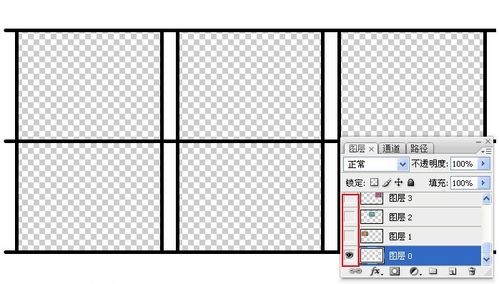
4、打开FLASH,进入FLASH操作部分。 调整好大小,把底板导入舞台。 新建图层2,把图层2拖到图层1下面,给图层1上锁。在图层1第30帧处右击,插入帧。 选中图层2,导入第1张素材图,调整图片位置于第一行第一个空格中。 效果如下图所示:
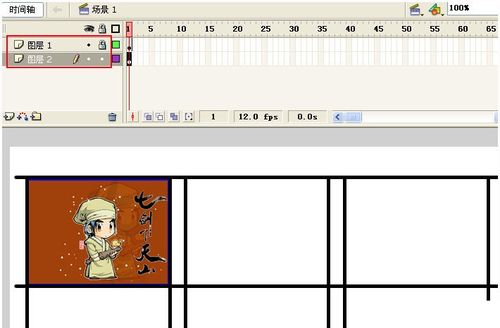
5、在图层2第10帧处右击,插入关键帧。 在第11帧处 右击,插入关键帧,按住SHIFT键的同时,鼠标点击图片不放把图片拖到第一行第2格中。 在第20帧处右击,插入关键帧。 在第21帧处右击,插入关键帧,按住SHIFT键的同时,鼠标点击图片不放把图片拖到第一行第3格中。 效果如下图所示:
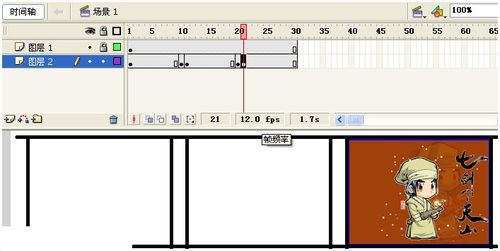
6、新建图层3,把图层3拖到图层1下面。 单击图层3第1帧,导入第2张素材图片,调整图片位置于第一行第2个罗嵯脶姥空格中。 在图层3第10帧处右击,插入关键帧。在第11帧处 右击,插入关键帧,按住SHIFT键的同时,鼠标点击图片不放把图片拖到第一行第3格中。 在第20帧处右击,插入关键帧。 在第21帧处右击,插入关键帧,按住SHIFT键的同时,鼠标点击图片不放把图片拖到第一行第1格中。 效果如下图所示:
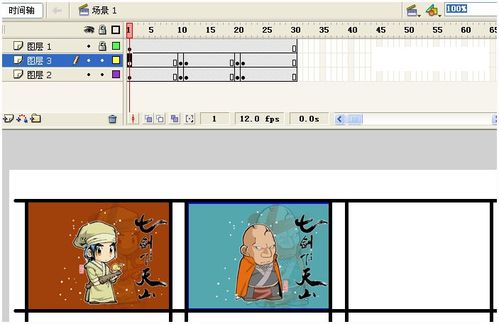
7、新建图层4,把图层4拖到图层1下面。 单击图层4第1帧,导入第3张素材图片,调整图片位置于第一行第3个罗嵯脶姥空格中。 在图层4第10帧处右击,插入关键帧。在第11帧处 右击,插入关键帧,按住SHIFT键的同时,鼠标点击图片不放把图片拖到第一行第1格中。 在第20帧处右击,插入关键帧。 在第21帧处右击,插入关键帧,按住SHIFT键的同时,鼠标点击图片不放把图片拖到第一行第2格中。 效果如下图所示:
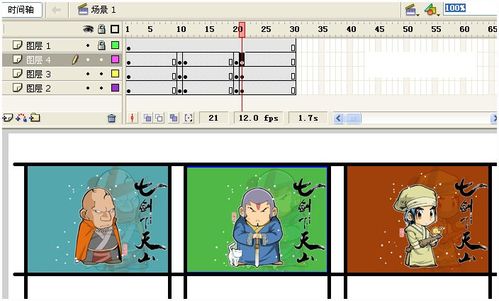
8、新建图层5,把图层5拖到图层1下面。单击图层5第1帧,导入第4张素材图片,调整图片位置于第2行第3个空格中。 在图层5第10帧处右击,插入关键帧。在第11帧处 右击,插入关键帧,按住SHIFT键的同时,鼠标点击图片不放把图片拖到第2行第2格中。 在第20帧处右击,插入关键帧。 在第21帧处右击,插入关键帧,按住SHIFT键的同时,鼠标点击图片不放把图片拖到第2行第1格中。 效果如下图所示:
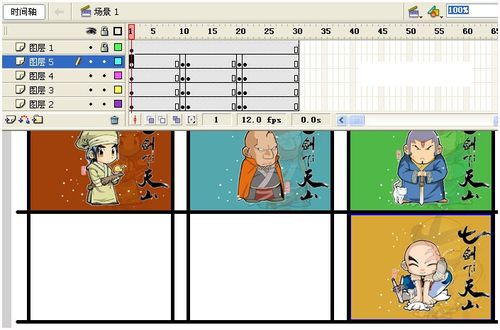
9、新建图层6,把图层6拖到图层1下面。单击图层6第1帧,导入第5张素材图片,调整图片位置于第2行第2个空格中。 在图层6第10帧处右击,插入关键帧。在第11帧处 右击,插入关键帧,按住SHIFT键的同时,鼠标点击图片不放把图片拖到第2行第1格中。 在第20帧处右击,插入关键帧。 在第21帧处右击,插入关键帧,按住SHIFT键的同时,鼠标点击图片不放把图片拖到第2行第3格中。 效果如下图所示
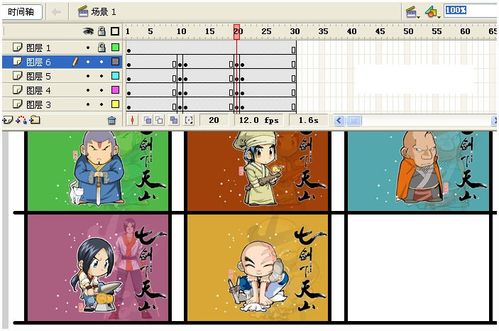
10、新建图层7,把图层7拖到图层1下面。单击图层7第1帧,导入第6张素材图片,调整图片位置于第2行第1个空飙空蒈开格中。 在图层7第10帧处右击,插入关键帧。在第11帧处 右击,插入关键帧,按住SHIFT键的同时,鼠标点击图片不放把图片拖到第2行第3格中。 在第20帧处右击,插入关键帧。 在第21帧处右击,插入关键帧,按住SHIFT键的同时,鼠标点击图片不放把图片拖到第2行第2格中。 效果如下图所示:这样,移动的跳动图片就做好了!~点击测试影片就能看到效果了!~ 怎么样,很简单吧!~ 再加上装饰的小花,是不是很漂亮!~